In diesem Artikel werden wir die einfachen Schritte zum Entfernen eines apt-Repositorys in Ubuntu beschreiben. Bei der Aktualisierung des Ubuntu-Systems mit dem Befehl apt kann es vorkommen, dass einige alte Repositories Fehler verursachen. Die einzige Möglichkeit, die bleibt, ist das Entfernen solcher Repositories. In diesem Artikel werden wir sowohl Kommandozeilen- als auch GUI-Methoden demonstrieren, um ein apt-Repository oder PPAs (Personal Package Archives) zu entfernen.
Inhaltsverzeichnis
Wie man ein apt-Repository in Ubuntu entfernt
Lassen Sie uns die Schritte durchgehen, die Sie zum Entfernen eines apt-Repositorys durchführen müssen.
1. Verwenden des apt-Befehls
Es wird keinen Ubuntu-Benutzer überraschen, dass diese Aufgabe mit dem allmächtigen aptBefehl erledigt werden kann. Das geht so:
sudo add-apt-repository --remove ppa:<PPA_NAME>

Um ein bestimmtes Repository zu entfernen, müssen wir den genauen Namen des betreffenden PPA kennen. Nicht jeder Benutzer kennt die Namen der auf dem System vorhandenen Repositories, daher hat Ubuntu einen Befehl, um die Repositories aufzulisten.
apt policy
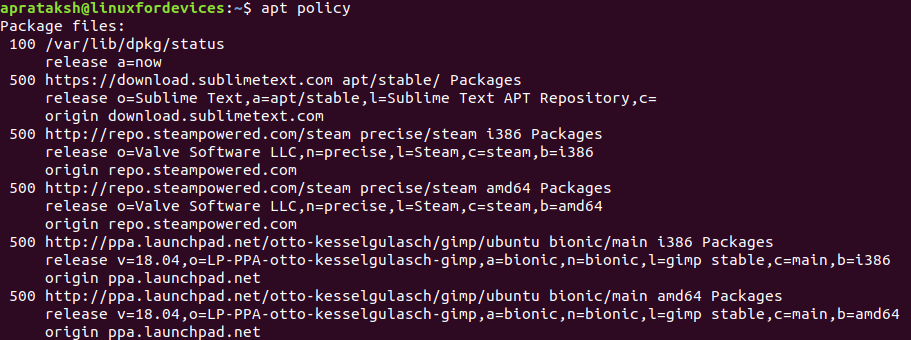
Die Zahl vor dem Namen des Repositories ist eine Prioritätsnummer.
2. Verwendung des Befehls ppa-purge
Wie der Name des Befehls vermuten lässt, befasst er sich speziell mit dem Entfernen von Repositories in Linux-Systemen. Da dies keine systemeigene Funktion ist, installieren wir das Paket mit dem apt-Befehl:
sudo apt install ppa-purge
Nach der Installation des Tools können wir folgendes ausführen:
sudo ppa-purge ppa:<PPA_NAME>

3. Entfernen eines Repositorys aus dem ‚apt-Verzeichnis‘
Wie jede andere Konfiguration in Linux werden Repositories als Datei im System gespeichert. Anstatt vordefinierte Befehle zu verwenden, können wir diese Repositories manuell entfernen.
Diese Repositories sind in 'etc/apt/source.list.d/' in Form von '.list'-Dateien gespeichert. Bevor wir ein Repository entfernen, können wir den Inhalt des Verzeichnisses mit dem Befehl ls auflisten:

Der Befehl 'ls' wird verwendet, um den Inhalt eines beliebigen Verzeichnisses in einem Linux-System anzuzeigen. Wir haben eine vollständige Dokumentation zum Befehl ls. Aus den Repository-Dateien können wir die Dateien auswählen, die wir entfernen möchten.
Nach den am Anfang jeder Zeile angezeigten Berechtigungen benötigen wir erhöhte Rechte, um diese Dateien zu entfernen:
sudo rm /etc/apt/sources.list.d/<Repo_Filename>.list

Der 'rm'Befehl ist für das Entfernen von Dateien über die Kommandozeile zuständig.
Dies fasst im Grunde alle Möglichkeiten zusammen, Repositories über die Kommandozeile zu entfernen.
4. Entfernen eines Repositorys mit „Software und Updates“
Es gibt keine einfachere Methode, ein Repository zu entfernen, als mit einer GUI-basierten Anwendung. Dazu öffnen wir „Software und Updates“ in Ubuntu.
Im Abschnitt „Andere Software“ der Anwendung sehen wir eine Liste der Repositories in Ubuntu.

Wenn wir die Schaltfläche „Entfernen“ auswählen und drücken, erscheint der Bildschirm „Authentifizierung“.

Nach der Eingabe des Kennworts und dem Klicken auf „Authentifizieren“ ist der Umgang mit dem spezifischen Repository abgeschlossen.
Fazit
Das Entfernen eines Repositorys ist nicht schwierig. Die grafikbasierte Methode ist sehr bequem und spart Zeit. Dennoch kann es nicht schaden, neue Dinge und Befehle in Linux kennenzulernen. Wir hoffen, dass dieser Artikel alle Repository-Probleme des Lesers gelöst hat.
